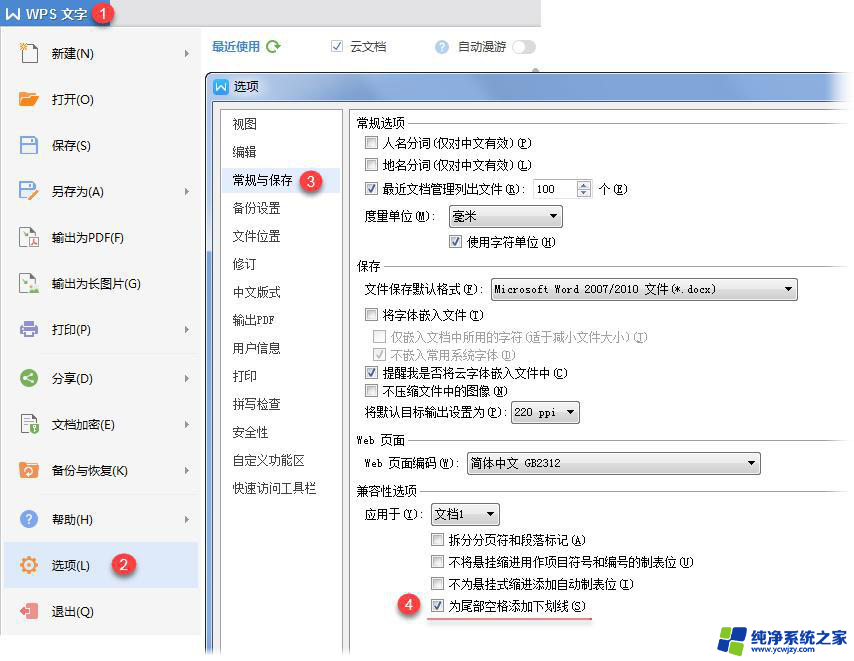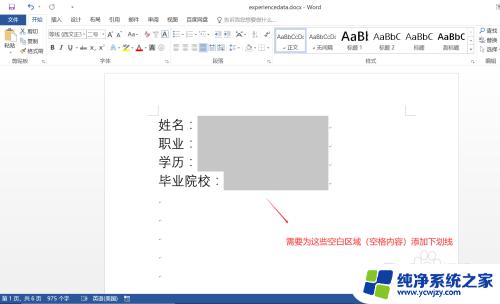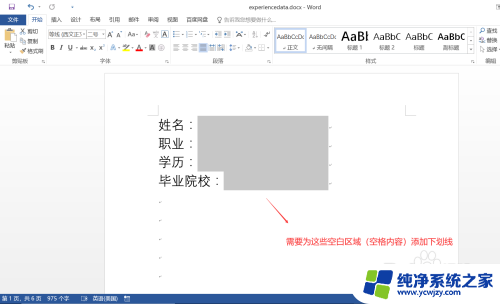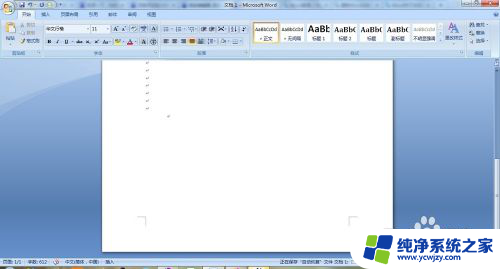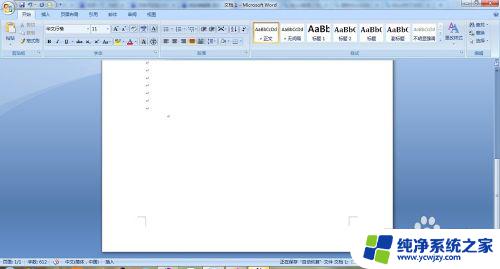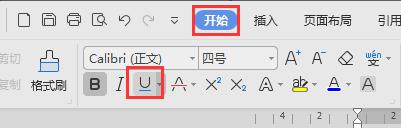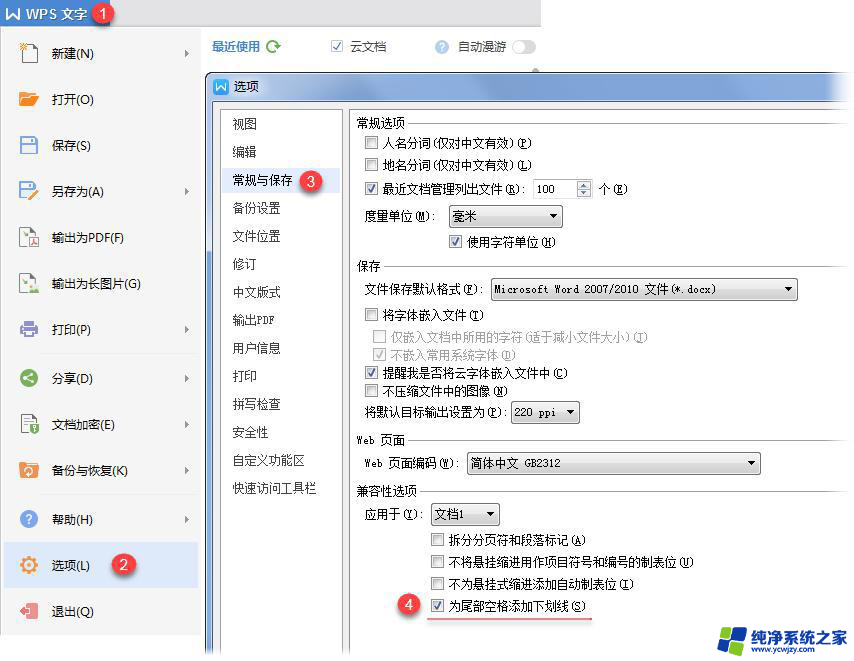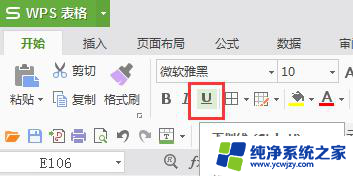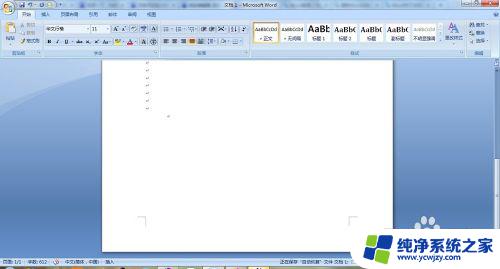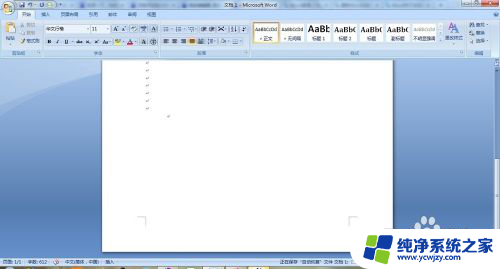wps如何给文档尾部空格添加下划线 wps如何给文档尾部添加下划线空格
更新时间:2023-08-05 13:00:07作者:jiang
wps如何给文档尾部空格添加下划线,在使用WPS办公软件编辑文档时,我们经常会遇到需要给文档尾部添加下划线空格的情况,下划线空格的添加可以使文档更加美观、整洁,并且有助于突出文档的结尾部分。而WPS办公软件提供了简便的操作方法,让我们能够轻松地给文档尾部添加下划线空格。接下来我们将详细介绍WPS如何实现这一功能,让您可以更加高效地编辑文档,提升工作效率。

方法/步骤
1.使用WPS Office打开文档,点击左上角“文件”,下拉菜单点击“选项”;
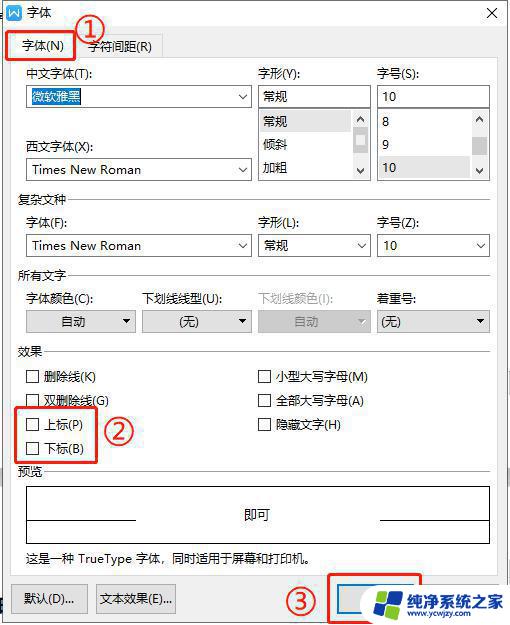
2..在选项窗口中,点击“常见与保存”,在“兼容性选项”中勾选“为尾部空格添加下划线”即可。
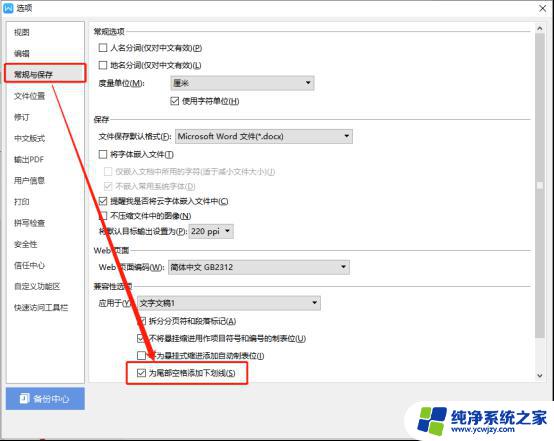
以上是wps如何给文档尾部空格添加下划线的全部内容,如果有任何疑问,请参考小编的步骤操作,希望对大家有所帮助。